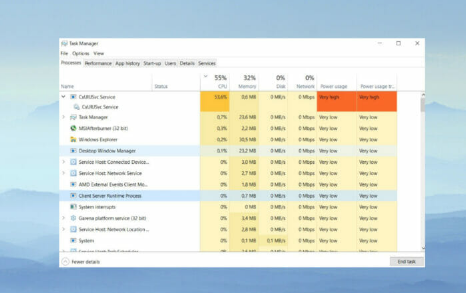L’elevata CPU per il servizio cxuiusvc è un problema predominante per gli utenti Windows, in particolare per coloro che hanno recentemente aggiornato il proprio driver audio. Puoi trovare il problema controllando il Task Manager sul tuo PC: un processo chiamato cxuiusvc.exe utilizza una quantità elevata di utilizzo della CPU, superiore al 50%.
Se non dai priorità a questo problema, potresti ridurre la durata della CPU. La risoluzione di questo errore è facile. Di seguito abbiamo fornito diversi metodi di risoluzione dei problemi che dovresti applicare per ottenere la correzione richiesta.
Conosci il servizio Cxuiusvc cosa fa
Questo è un componente software del driver Conexant SmartAudio II. È utile per controllare le impostazioni del programma e personalizzare alcuni aspetti dell’hardware audio. È collegato al driver audio e audio sinaptico HD.
In generale, l’utilizzo elevato della CPU, lo spooling della ventola del PC e il rapido consumo della batteria e problemi simili vengono segnalati dagli utenti in una situazione ideale in cui stanno sovraccaricando i propri sistemi con applicazioni pesanti.
I processi in background di Windows non sono necessari e stanno solo causando un rallentamento delle prestazioni del sistema. Quindi, dovresti rimuovere tali processi in background non necessari. Per questo, usa queste opzioni:
- Ridurre il numero di processi in background utilizzando Task Manager,
- Disabilita le app di terze parti dall’avvio di Windows,
- Disattiva i processi in background dalle impostazioni,
- Spegnere i monitor di sistema.
Tuttavia, l’utilizzo elevato della CPU cxuiusvc64.exe, nel caso particolare, si verifica quando è presente un difetto nel driver Synaptics su HP e Lenovo. Poiché non è un aspetto integrante di Windows per un funzionamento efficace, è possibile disabilitarlo una volta riscontrato che causa problemi.
Possibili correzioni per l’utilizzo elevato della CPU cxuiusvc64.exe
Correzione 1: disabilitare il servizio cxuiusvc nel Task Manager
Disattivandolo, è necessario correggere l’utilizzo elevato della CPU cxuiusvc64.exe. La CPU dovrebbe essere meno occupata di allora in termini di compiti. Quindi, anche le prestazioni aumenterebbero drasticamente:
- Fare clic con il pulsante destro del mouse sul pulsante Start e selezionare Task Manager,
- Nell’elenco Processi, individuare il servizio Cxuiusvc, fare clic con il pulsante destro del mouse su di esso e selezionare le proprietà,
- Nella scheda Generale, cambia il Tipo di avvio in Disabilitato,
- Fare clic ora sul pulsante Stop per terminare il servizio e quindi fare clic su Ok,
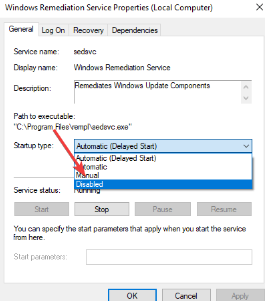
- Riavvia il PC per rendere effettive le modifiche.
Correzione 2: disinstallare e reinstallare i driver audio
Il servizio Cxuiusvc è connesso al driver audio Conexant. Quindi, disinstalla questo driver e controlla se la tua PCU funziona correttamente, quindi:
- Premi Win, digita Gestione dispositivi e fai clic sul risultato in alto,
- Individua i controller audio, video e di gioco ed espandili,
- Fare clic con il pulsante destro del mouse sul driver del dispositivo audio Conexant e selezionare Disinstalla dispositivo,
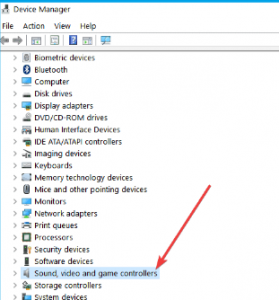
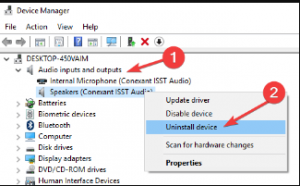
- Riavvia il PC e controlla ora se il problema persiste.
Correzione 3: aggiornamento del driver audio Synaptics
- Scarica il driver dalla pagina di download ufficiale,
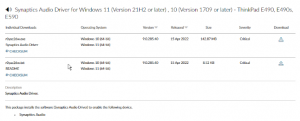
- Seguire la procedura guidata sullo schermo per installarlo.
In alternativa, puoi utilizzare lo strumento di aggiornamento automatico dei driver per generare automaticamente i driver più recenti per il tuo dispositivo. Inoltre, puoi aggiornare tutti i driver obsoleti sul tuo sistema del tutto anziché individualmente.
Conclusione
È tutto! Ora abbiamo completato questo articolo su come risolvere il problema con la CPU alta per il servizio cxuiusvc. Spero di sì, le correzioni fornite in questo post ti sono utili e ora sei in grado di risolvere il problema. Commenta di seguito in caso di domande, domande e suggerimenti relativi al post.